
Profil papier : réglage et enregistrement du papier sur l'écran Enregistrer/supprimer réglage papier
Cette section décrit la procédure d'enregistrement d'un profil papier sur l'écran [Enregistrer/supprimer un réglage papier]. Vous pouvez aussi enregistrer un profil papier avec un format qui n'est pas en cours d'utilisation dans le magasin. Vous pouvez aussi y découvrir la procédure de rappel et de définition d'un profil papier quand vous devez l'utiliser.
• Exemples présentés dans cette section
Si vous enregistrez un réglage papier fréquemment utilisé comme profil papier vous pouvez le rappeler à volonté pour faciliter la procédure de réglage. Vous pouvez enregistrer un maximum de 500 profils de papier.
Vous pouvez enregistrer, modifier, supprimer ou rappeler un profil papier sur l'écran [Enregistrer/supprimer réglage papier].
Vous pouvez régler [Type de papier] / [Nom profil papier] / [Format papier] / [Grammage] / [Couleur papier] / [Perforation] / [Calage R°V°] / [Régl.détuil.RU] / [Epaisseur] / [Densité couleur].
Vous ne pouvez pas enregistrer de profil papier sur l'écran [Modif. paramètres]. (Voir Profil papier : réglage et enregistrement du papier sur l'écran Modif. paramètres.)
Sur l'écran [Enregistrer/supprimer réglage papier], vous pouvez aussi définir le [Format papier] dont la définition n'est pas disponible sur l'écran [Modif. paramètres]. (Sur l'écran [Modif. paramètres], vous pouvez seulement utiliser le format papier spécifié actuellement pour le magasin.)
Vous pouvez modifier le réglage en sélectionnant le profil papier enregistré et en appuyant sur [Ajouter/Modifier]. Pour supprimer le profil papier, appuyez sur [Supprimer].

•Environnement prévu
Contrôleur d'image | Contrôleur d'image IC-603 |
* L'écran d'illustration peut différer de l'affichage réel en fonction de l'environnement système et de la version/révision de l'application.
•Workflow
ETAPE 1 : enregistrement d'un papier profil sur l'écran Enregistrer/supprimer un réglage papier

ETAPE 2 : Appel et réglage du profil papier
• Section associée
Enregistrement d'un papier profil sur l'écran Enregistrer/supprimer un réglage papier
Sur l'écran tactile de l'imprimante, appuyez sur[
 ] dans le coin inférieur droit de l'écran [MACHINE].
] dans le coin inférieur droit de l'écran [MACHINE].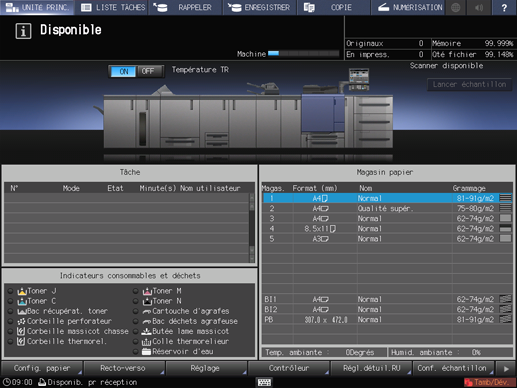
Appuyez sur [Enr/sup RP].
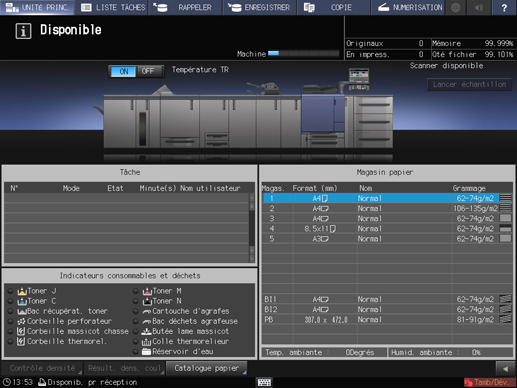
L'écran [Enr./suppr.régl.pap.] s'affiche.
Appuyez sur le n° d'enregistrement du profil papier et sur [Ajouter/Modifier].
Pour ajouter un nouveau profil, appuyez sur un numéro non encore utilisé.
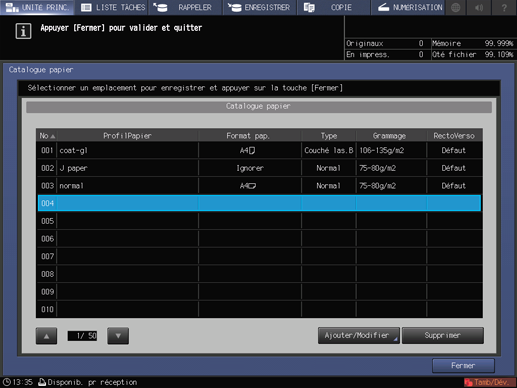
L'écran [Bibliothèque support] s'affiche.
Les profils papier enregistrés sur l'écran [Modif. paramètres] sont aussi affichés sur l'écran [Enregistrer/supprimer réglage papier]. (Voir Profil papier : réglage et enregistrement du papier sur l'écran Modif. paramètres.)
Vous pouvez modifier le réglage en sélectionnant le profil papier enregistré et en appuyant sur [Ajouter/Modifier]. Pour supprimer un profil papier enregistré, appuyez sur [Supprimer].
Après avoir défini les éléments, appuyez sur [Nouvel enreg.].
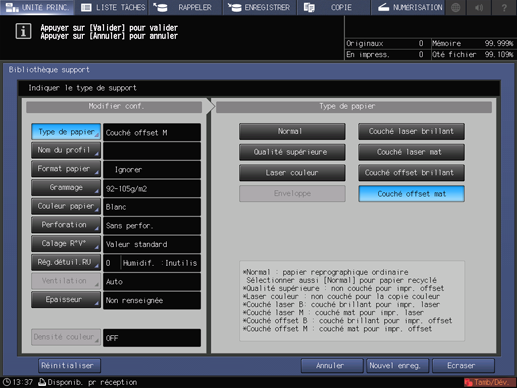
Vous pouvez régler [Type de papier] / [Nom profil papier] / [Format papier] / [Grammage] / [Couleur papier] / [Perforation] / [Calage R°V°] / [Régl.détuil.RU] / [Epaisseur] / [Densité couleur].
Vous pouvez aussi utiliser un [Format papier] qui n'est pas spécifié pour le magasin, contrairement à l'écran [Modif. paramètres].
Entrez le nom de profil papier et appuyez sur [Valider].
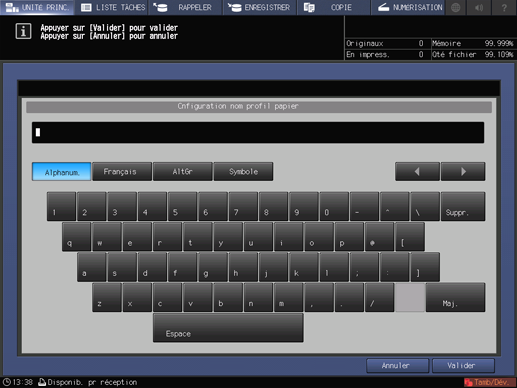
Vérifiez que le profil papier est bien enregistré et appuyez sur [Fermer].
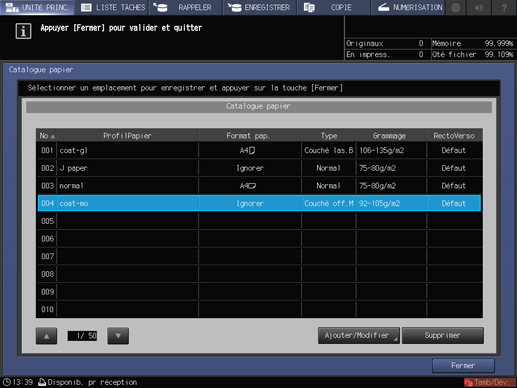
Rappeler le profil papier
Appelez un profil papier à définir.
Sur l'écran tactile de l'imprimante, appuyez sur [Réglage papier] sur l'écran [MACHINE].
Vous pouvez aussi appuyer sur [Réglage papier] sur l'écran [COPIER] pour accéder au même écran.
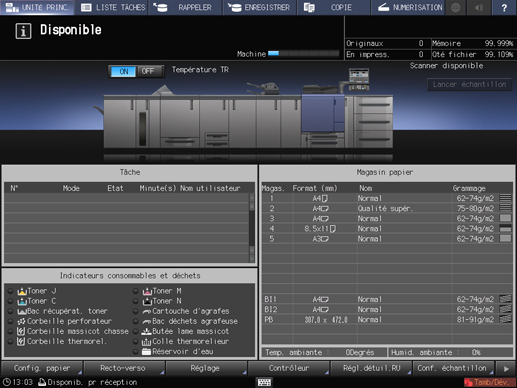
Appuyez sur le magasin pour lequel effectuer les réglages.
Exemple : sélection de [Magasin 1].
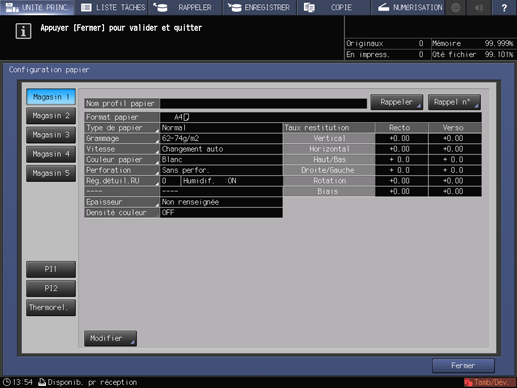
Si vous connaissez le numéro de profil de la condition papier à rappeler, appuyez sur [Rappel n°]. Vous pouvez entrer le numéro de profil pour rappeler facilement le profil et configurer les réglages.
Appuyez sur [Rappeler].
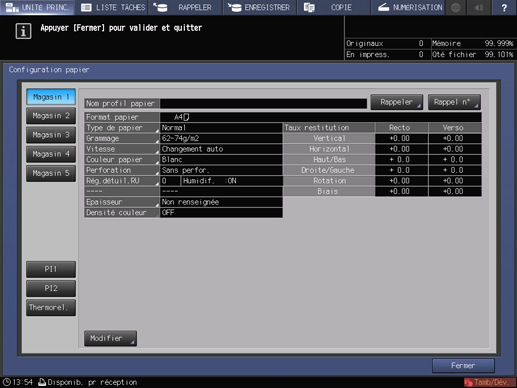
L'écran [Rappeler] s'affiche.
Appuyez sur le nom de profil papier à appeler et appuyez sur [Valider].
Les réglages du profil papier sélectionné doivent correspondre à ceux du magasin. Si les réglages papier enregistrés ne correspondent pas à ceux du magasin, le réglage papier est estompé et ne peut pas être sélectionné. Dans ce cas, sélectionnez un autre magasin.
Vous pouvez spécifier des conditions telles que le type de papier, le grammage et le format papier pour rechercher un profil papier. Lorsque vous recherchez un profil papier, appuyez sur [Condition rech.].
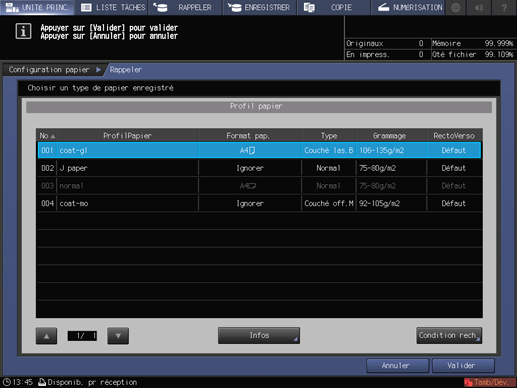
Vérifiez le réglage et appuyez sur [Fermer].
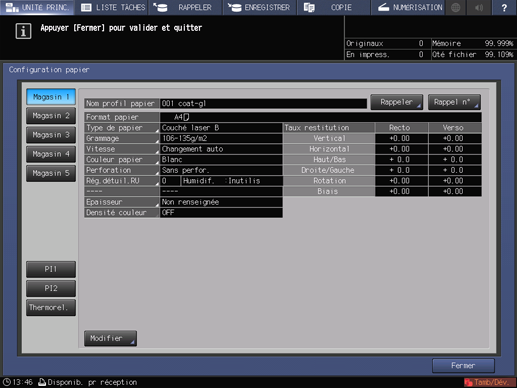
Le profil papier est appelé et défini.
